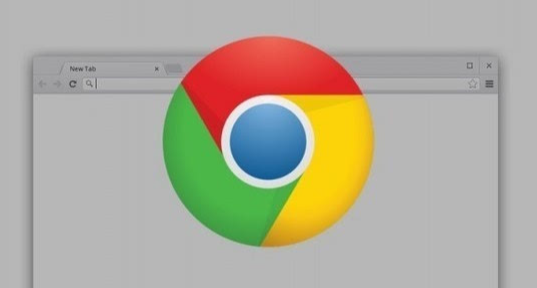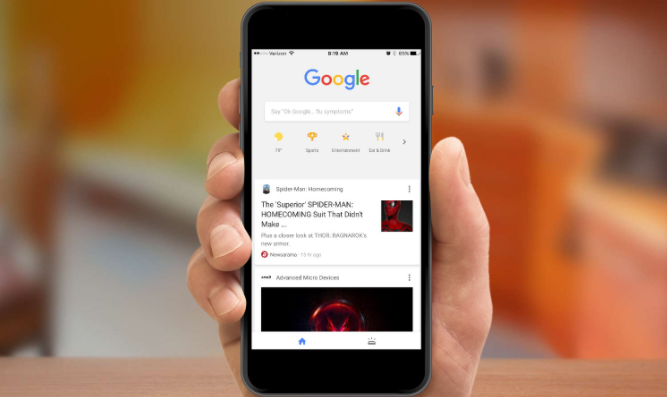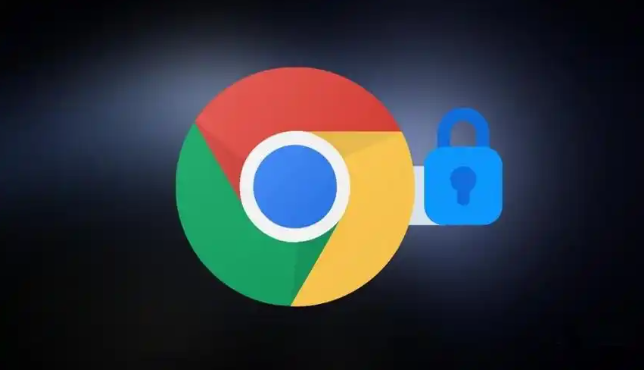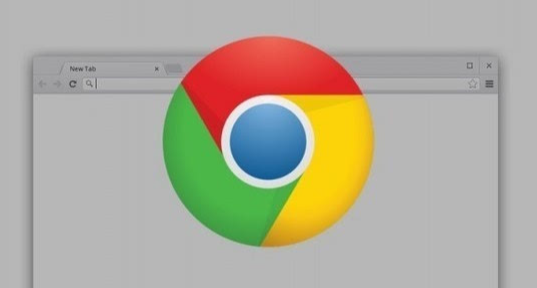
以下是下载并正确设置谷歌浏览器开发者工具的方法:
1. 下载谷歌浏览器:访问谷歌官方网站(https://www.google.com/intl/zh-CN/chrome/ ),在页面中找到适合你操作系统(如Windows、Mac、Linux等)的下载选项,点击下载按钮获取谷歌浏览器的安装包。
2. 安装谷歌浏览器:下载完成后,找到安装包文件,双击运行它。按照安装向导的提示进行操作,如选择安装路径、接受许可协议等。在安装过程中,可以根据个人需求选择是否将谷歌浏览器设置为
默认浏览器等选项。安装完成后,启动谷歌浏览器。
3.
打开开发者工具:在谷歌浏览器中,你可以通过以下几种方式打开开发者工具:
- 使用快捷键:按下`Ctrl + Shift + I`(Windows系统)或`Command + Option + I`(Mac系统)。
- 通过菜单:点击浏览器右上角的三个点,选择“更多工具”,然后点击“开发者工具”。
4. 设置开发者工具:
- 调整面板布局:开发者工具打开后,可以看到多个面板,如“Elements”(元素)、“Console”(控制台)、“Sources”(源代码)等。你可以根据自己的需求,通过拖动面板标题栏来调整它们的位置和大小,以便更好地查看和操作。
- 设置主题:在开发者工具的右上角,有一个齿轮形状的设置图标,点击它可以打开设置菜单。在“Appearance”(外观)选项中,你可以选择不同的主题颜色,如浅色或深色主题,以适应你的视觉偏好。
- 配置快捷键:在设置菜单中,选择“Shortcuts”(快捷键)选项,这里可以查看和修改开发者工具中各种操作的快捷键。你可以根据自己的使用习惯,自定义快捷键,方便快速调用相关功能。
- 启用或禁用特定功能:在设置菜单中,你还可以启用或禁用一些特定的功能。例如,在“Console”面板中,你可以选择是否显示或隐藏某些类型的日志信息;在“Network”(网络)面板中,你可以设置是否捕获或过滤特定的网络请求等。